在日常使用笔记本电脑时,我们偶尔会希望电脑能在特定时间自动关机,例如在下载任务完成后自动关闭,或是在夜间定时关机以节约电力。本文将为您详细介绍在windows与mac操作系统中实现定时关机的多种方法。
### Windows系统
#### 通过任务计划程序设置
1. **启动任务计划程序**:点击“开始”菜单,在搜索框中输入“任务计划程序”,然后打开该工具。
2. **新建基本任务**:在任务计划程序库界面,右键空白区域,选择“创建基本任务”。
3. **配置任务信息**:在弹出的向导中填写任务名称与描述,选择触发器类型(如每天、每周等),并设定具体的执行日期和时间。
4. **指定操作内容**:进入“操作”设置环节,选择“启动程序”,点击“浏览”定位到
C:\\Windows\\System32\\shutdown.exe,并在“添加参数”一栏输入
-s,表示执行关机命令。
5. **完成创建**:继续按提示完成后续设置,最后点击“完成”即可启用定时关机任务。
#### 利用命令提示符设置
1. **打开命令行窗口**:按下
Win + R组合键,输入
cmd后回车,打开命令提示符。
2. **执行关机指令**:输入命令
shutdown -s -t XXX,其中XXX代表延迟关机的秒数。例如,输入
shutdown -s -t 7200表示2小时后自动关机。
3. **确认命令生效**:按下回车后,系统会显示倒计时关机已设置成功的提示。
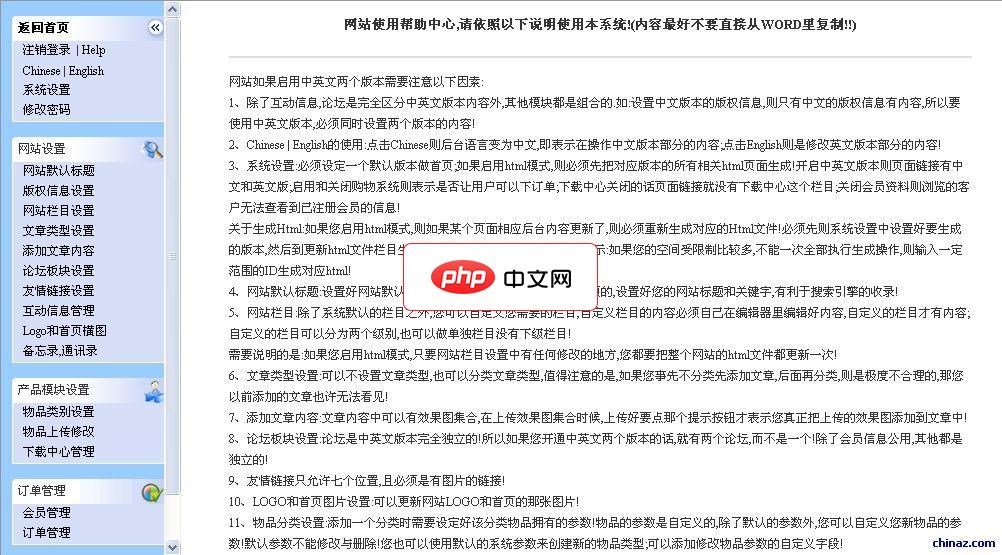
系统模块主要有:1、网站栏目可以自定义网站栏目,自定义的网站栏目可以分为两个级别层次,当然也可以只做一个层次,设置新网站栏目后编辑网站栏目的内容;默认栏目有些可以关闭和开启。2、物品展示系统与以往网站系统不同的是,该物品展示系统可以从0全部自定义物品的所有参数和信息;因为每种物品的详细参数是不一样的,如手机和笔记本参数完全不一样;可以自定义新物品的参数,然后自定义物品的次级和三级物品分类,大大实现
### Mac系统
#### 借助节能设置实现定时关机
1. **进入系统偏好设置**:点击屏幕左上角的苹果标志,选择“系统偏好设置”。
2. **打开节能器选项**:在偏好设置窗口中,点击“节能”图标。
3. **设定自动关机时间**:在节能器界面右下角点击“定时…”按钮,在弹出窗口中选择“关机”,然后设定您希望电脑自动关闭的具体时间。
### 使用建议
- 设置定时关机前,请务必保存所有正在进行的工作内容,防止未保存的数据丢失。
- 建议预留充足的时间余量,确保系统有足够时间完成正在运行的任务。
- 若使用第三方定时关机软件,请从正规渠道下载,确保软件安全可信,避免带来系统风险。
通过上述方法,无论是Windows还是Mac用户,都可以方便地为笔记本电脑设置定时关机功能,从而提升使用便捷性并有效节约能源。





























